Lorsque vous liez deux tâches, Project crée une dépendance de fin à début entre elles par défaut : la deuxième tâche ne peut pas démarrer tant que la première tâche n’est pas terminée. Mais ce n’est pas votre seule option. Project prend en charge quatre types de dépendances de tâches, qui couvrent la plupart des projets ou les relations prédécesseur-successeur. Voici comment modifier un type de lien :
-
Cliquez sur Affichage > Diagramme de Gantt.
-
Double-cliquez sur la ligne de liaison entre les deux tâches.
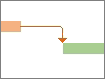
Remarque : Si le lien est vers une tâche externe, Project ouvre le fichier qui la contient.
-
Choisissez un type de dépendance dans la liste Type .
-
Pour supprimer entièrement le lien, sélectionnez (Aucun) dans la liste Type .
Conseil de gestion de projets La modification d’un lien de tâche ne change pas l’emplacement des tâches dans la hiérarchie (plan). Pour modifier la hiérarchie, mettez en retrait et dépassez les tâches pour créer des tâches subordonnées et récapitulatives.
Autres façons de modifier les liens
Modifier plusieurs liens de tâches
Certaines tâches ont plusieurs dépendances. Par exemple, vous pouvez ne pas être en mesure de démarrer une tâche successeur tant que deux tâches prédécesseur ou plus n’ont pas été terminées. Vous pouvez modifier ou supprimer l’un de ces liens à partir de la boîte de dialogue Informations sur la tâche :
-
Cliquez sur Affichage > Diagramme de Gantt.
-
Double-cliquez sur le champ Nom de la tâche que vous souhaitez modifier.
-
Cliquez sur l’onglet Prédécesseurs .
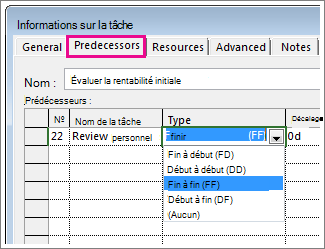
-
Pour modifier un lien, choisissez un type de lien dans la colonne Type pour ce lien.
-
Pour supprimer un lien, sélectionnez (Aucun) dans la colonne Type .
-
Pour ajouter un lien, cliquez sur le champ Nom de la tâche sur la première ligne vide et choisissez dans la liste des tâches.
Masquer les liens de tâche
Plusieurs tâches avec plusieurs dépendances peuvent faire en sorte que votre diagramme de Gantt ressemble moins à une planification qu’à un nœud enchevêtré. Vous pouvez propre votre vue en masquant les lignes de lien.
Remarque : Cette astuce ne supprime pas les dépendances entre vos tâches. Il masque simplement les lignes de la vue.
-
Cliquez sur Affichage > Diagramme de Gantt.
-
Cliquez sur Format > Disposition.
-
Dans la section Liens , cliquez sur l’option de gauche (celle sans ligne de lien), puis cliquez sur OK.
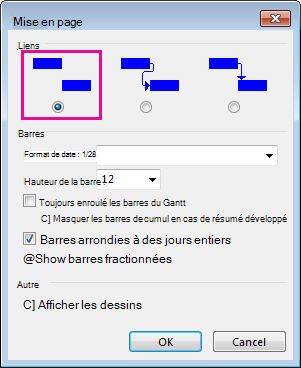
Dépendances de tâche et contraintes de tâche
Il est facile de confondre les dépendances de tâche (liens qui montrent une relation entre les tâches) avec les contraintes de tâche (restrictions sur le moment où une tâche peut démarrer ou se terminer).
Si vous recherchez des détails sur les contraintes, consultez Définir une date de début ou de fin d’une tâche.










